Vista general del diseño
La barra lateral Vista general del diseño (imagen siguiente) permite agregar esquemas fuente, parámetros globales, módulos SPS y archivos CSS al diseño SPS activo. Ofrece una visión de conjunto de estos componentes y permite gestionarlos cómodamente desde el mismo sitio.
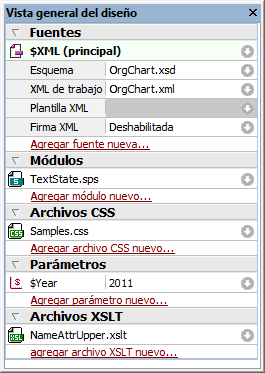
Agregar esquemas fuente
Puede agregar esquemas fuente a los diseños SPS vacíos. Para añadir un esquema fuente haga clic en el vínculo Agregar fuente nueva... situado debajo de la sección Fuentes. Aparece un menú desplegable (imagen siguiente) donde puede elegir entre añadir un esquema XML, una DTD, un esquema generado a partir de un archivo XML o un esquema definido por el usuario.

El archivo XML de trabajo
Tras añadir el esquema, este aparece bajo la sección Fuentes. Cada esquema tiene una entrada para el archivo XML de trabajo, bajo el apartado XML de la sección Fuentes.
Agregar módulos, archivos CSS, parámetros y archivos XSLT
Haga clic en uno de los comandos Agregar...nuevo de las secciones Módulos, Archivos CSS, Parámetros y Archivos XSLT para agregar un elemento nuevo.
Características de la vista general del diseño
Estas son las características de las diferentes secciones (Fuentes, Parámetros, etc.) de la Vista general del diseño:
•Las secciones se pueden expandir o contraer haciendo clic en la punta de flecha situada a la izquierda del nombre de sección.
•En las secciones Fuentes, Módulos y Archivos CSS solo se enumeran los nombres de archivo. Al pasar el puntero del ratón por un nombre de archivo aparece su ruta de acceso completa.
•Los elementos que aparecen en gris están presentes en un módulo importado y no en el archivo SPS que está activo en la ventana principal.
•Cada sección incluye un comando Agregar...nuevo con el que puede agregar un elemento nuevo a la sección. Por ejemplo, haga clic en el vínculo Agregar parámetro nuevo... para añadir un parámetro nuevo al diseño SPS y a la sección Parámetros de la Vista general del diseño.
•Cada elemento tiene un menú contextual. Para abrirlo haga clic con el botón derecho en el elemento o clic en el icono ![]() (situado a la derecha del nombre del elemento).
(situado a la derecha del nombre del elemento).
•El icono Quitar del menú contextual quita el elemento del diseño.
•El comando Editar archivo en XMLSpy del menú contextual abre el archivo seleccionado en la aplicación Altova XMLSpy.
•Los comandos Subir y Bajar del menú contextual solamente están disponibles si selecciona uno de los diferentes módulos de la sección Módulos. Estos comandos suben o bajan el módulo seleccionado una posición con respecto al módulo adyacente.
Fuentes
La sección Fuentes enumera los esquemas en los que se basa el diseño SPS y el archivo XML de trabajo asignado al diseño SPS. Puede cambiar estos archivos con el menú contextual (clic con el botón derecho o clic en el icono  ) y seleccionando el comando Asignar esquema/archivo... correspondiente.
) y seleccionando el comando Asignar esquema/archivo... correspondiente.
Módulos
La sección Módulos enumera los módulos SPS utilizados por el diseño SPS activo. Puede anexar nuevos módulos a la lista haciendo clic en el vínculo Agregar módulo nuevo... y buscando el archivo SPS pertinente. Si utiliza varios módulos, no olvide que el orden en que se enumeran los módulos es importante. Si desea cambiar el orden de los módulos, utilice los comandos Subir / Bajar (disponibles en el menú contextual de cada módulo). El menú contextual de cada módulo incluye también un comando para abrir el módulo seleccionado en StyleVision.
Nota: la Vista general del diseño enumera todos los módulos del diseño para que pueda gestionarlos a nivel de archivo. Sin embargo, los diferentes objetos de módulo (objetos incluidos dentro de un módulo) se enumeran en la ventana Estructura del diseño.
Archivos CSS
La sección Archivos CSS enumera todos los archivos CSS utilizados por el diseño SPS activo. Puede anexar nuevos archivos CSS a la lista haciendo clic en el vínculo Agregar archivo CSS nuevo... y buscando el archivo CSS pertinente. Si utiliza varios archivos CSS, no olvide que el orden en que se enumeran los módulos es importante. Si desea cambiar el orden de los módulos, utilice los comandos Subir / Bajar (disponibles en el menú contextual de cada archivo CSS). El menú contextual de cada módulo incluye también un comando para abrir el módulo seleccionado en XMLSpy.
Nota: la Vista general del diseño enumera todos los archivos CSS para que pueda gestionarlos a nivel de archivo. Sin embargo, las diferentes reglas CSS de cada archivo CSS se enumeran en la ventana Repositorio de estilos.
Parámetros
La sección Parámetros enumera todos los parámetros globales utilizados en el diseño SPS activo. Puede añadir nuevos parámetros con el vínculo Agregar parámetro nuevo.... Para editar el nombre o el valor del parámetro haga doble clic donde corresponda. Para quitar un parámetro, selecciónelo y haga clic en el comando Quitar de su menú contextual.
Archivos XSLT
La sección Archivos XSLT enumera los archivos XSLT que se importaron en el diseño SPS activo. Las plantillas XSLT de estos archivos XSLT estarán disponibles como plantillas globales. Para más información consulte el apartado Plantillas XSLT.
